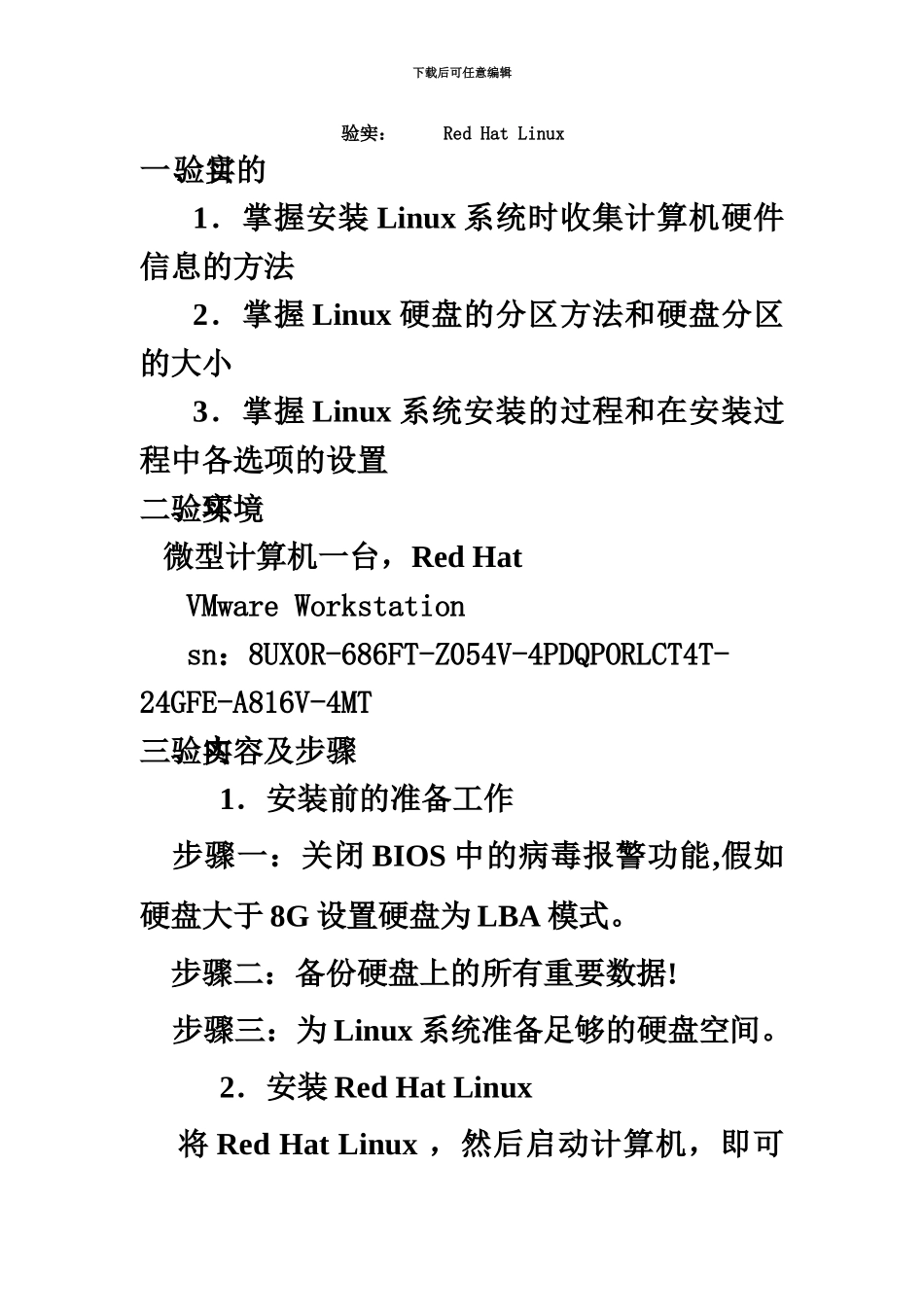下载后可任意编辑linu 操作系统试验参考指导书新Linux 操作系统网络工程教研室 二零一三年五月制实 验 指 导 书下载后可任意编辑实验一: Red Hat Linux 一、实验目的1.掌握安装 Linux 系统时收集计算机硬件信息的方法2.掌握 Linux 硬盘的分区方法和硬盘分区的大小3.掌握 Linux 系统安装的过程和在安装过程中各选项的设置二、实验环境 微型计算机一台,Red Hat VMware Workstation sn:8UX0R-686FT-Z054V-4PDQPORLCT4T-24GFE-A816V-4MT三、实验内容及步骤1.安装前的准备工作步骤一:关闭 BIOS 中的病毒报警功能,假如硬盘大于 8G 设置硬盘为 LBA 模式。 步骤二:备份硬盘上的所有重要数据! 步骤三:为 Linux 系统准备足够的硬盘空间。2.安装 Red Hat Linux 将 Red Hat Linux ,然后启动计算机,即可下载后可任意编辑从 CD-ROM 启动 Linux 安装程序。步骤 1:boot: 提示。机器启动之后,显示 boot: 提示屏幕,其中包括了几个不同的引导选项,每个引导选项还有一个或多个与之关联的帮助屏幕。要访问帮助屏幕,可按在屏幕底部列出的恰当的功能键。提示:请留意两个问题:· 当看到了 boot: 提示后,假如在一分钟内不实行任何行动,安装程序会自动开始 (默认单击回车键) 。要禁用这项功能,可按帮助屏幕上的功能键之一。· 假如按了帮助屏幕上的功能键,则从引导介质中读取帮助信息时会出现略微的延迟。正常情况下,只需按回车键来引导。请留意引导消息以便查看 Linux 内核是否检测到了你的硬件。假如硬件被正确地检测到,可继续到下一个部分。假如没有能正确地检测硬件,可能会需要在专家模式下重新开始安装。 为以图形方式从光盘中安装 Red Hat Linux,单击回车键。步骤 2:安装程序检测用户系统并试图识别光驱。假如找到了,会进入安装进程的下一阶段。这时若要中止安装进程,应取出引导磁盘或光盘,重新引导机器。在“即将安装”屏幕 (步骤 19) 之前的任何时候,都可以安全地中止安装。步骤 3:欢迎使用 Red Hat Linux。“欢迎”屏幕并不提示做任何输入。可阅读下载后可任意编辑左侧面板内的帮助文字来获得附加的说明,以及关于如何注册 Red Hat Linux 产品的信息。注意屏幕左下角的“隐藏帮助”按钮。帮助屏幕是默认打开的。假如不想查看帮助信息,可单击“隐藏帮助”把屏幕上的帮助部分最小化。单击 Next 继续。步骤 4:语言选择。使用鼠标选择想在安装中使用的...